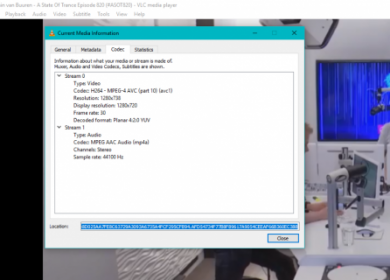La plupart des utilisateurs de smartphones ne font pas vraiment de distinction claire entre le jour et la nuit. Si vous devez utiliser votre téléphone la nuit, vous le faites, même si vous n’êtes pas très satisfait de la façon dont il agit dans de mauvaises conditions d’éclairage.
Les discussions de Google sur le mode nuit de la dernière mise à jour d’Android ont donné à quiconque l’espoir que cela pourrait réellement être corrigé. Mais comme vous le savez probablement, Nougat propose le mode nuit en version bêta uniquement. La dernière version officielle du système d’exploitation Android ne l’inclut pas.
Pour répondre à votre question, il y a en fait une chose que vous pourriez essayer, comme alternative. Mais avant d’y arriver, restons un peu plus longtemps en mode nuit.
Qu’est-ce que le Mode Nuit?
Au cas où vous en entendriez parler pour la première fois, le mode nuit est une fonctionnalité spéciale destinée à aider les utilisateurs d’Android à se débarrasser des émissions de lumière bleue des écrans de leurs smartphones. Cela devrait réduire considérablement la fatigue oculaire et la stimulation cérébrale excessive. La lumière bleue est connue pour augmenter la vigilance et, avec elle, vos chances de faire face à l’insomnie.
L’utilisation de cette fonctionnalité signifierait non seulement un confort accru pour vos yeux, même lorsque vous utilisez l’appareil la nuit, mais également une protection accrue pour votre santé globale.
Pouvez-vous utiliser le mode nuit?
Comme mentionné, cette fonctionnalité n’est disponible que dans la version bêta du dernier système d’exploitation Android Nougat. Certains des utilisateurs qui ont mis à niveau vers Android Nougat après avoir utilisé la version bêta d’Android Nougat ont eu accès au mode nuit.
Néanmoins, il semble que ceux qui sont passés du dernier Android n’y aient toujours pas accès. Et à ce jour, Google n’a fait aucune annonce concernant le moment où nous pouvons nous attendre à de futures mises à jour qui le rendront disponible pour tout le monde.
Pourtant, il y a de bonnes nouvelles dans tout cela, car le développeur Mike Evans a conçu une application qui aidera les utilisateurs d’Android Nougat à tirer parti de la fonction Mode nuit sans avoir à rooter leurs smartphones.
Si vous êtes curieux à ce sujet, voici les détails que vous devez connaître, pour commencer. Cette application développée par Mike Evans est accessible en téléchargement dans le Play Store. Bien qu’il existe d’autres applications tierces qui vous promettent la même chose, celle-ci est de loin la plus fiable que vous puissiez essayer.
Pour le faire fonctionner, vous devrez activer le soi-disant System UI Tuner, quelque chose que vous pouvez faire avec une petite astuce sur votre icône Paramètres à partir de la nuance Notification. Lisez la suite et vous apprendrez ce que vous devez faire, étape par étape :
Comment télécharger l’activateur du mode nuit:
- Lancez le Play Store ;
- Rechercher le Activation du mode nuit application de Mike Evans ;
- Téléchargez l’application et suivez l’assistant d’installation.
Comment configurer l’activateur du mode nuit:
- Une fois le processus d’installation terminé, lancez l’application ;
- Si vous recevez le message vous demandant d’activer le System UI Tuner, vous devez :
- Ouvrez la nuance de notification d’un seul coup vers le bas depuis le haut de l’écran ;
- Appuyez sur l’icône Paramètres et maintenez-la enfoncée ;
- Ne relâchez le bouton que lorsque l’icône commence à tourner et que le message « Félicitations ! System UI Tuner a été ajouté à vos paramètres » ;
- Appuyez une fois sur l’icône Paramètres pour accéder au menu ;
- Identifiez l’option de tuner de l’interface utilisateur du système et appuyez dessus ;
- Sélectionnez Compris dans la boîte contextuelle qui s’affichera pour vous avertir de l’utilisation de System UI Tuner.
Comment activer l’activateur du mode nuit:
- Revenez à l’écran d’accueil ;
- Lancez l’application Night Mode Enabler ;
- Appuyez sur le bouton « Activer le mode nuit » sur l’écran qui s’ouvrira ;
- Vous serez alors redirigé vers une nouvelle fenêtre, où vous aurez accès à toutes les options et paramètres du Mode Nuit ;
- Sélectionnez si vous souhaitez passer en mode nuit manuellement ou automatiquement et quittez les menus.
À partir de maintenant, chaque fois que le mode nuit est activé, vous pouvez utiliser le Samsung Galaxy S8 ou Galaxy S8 Plus où vous voulez, quelle que soit la noirceur, sans craindre de vous faire mal aux yeux.